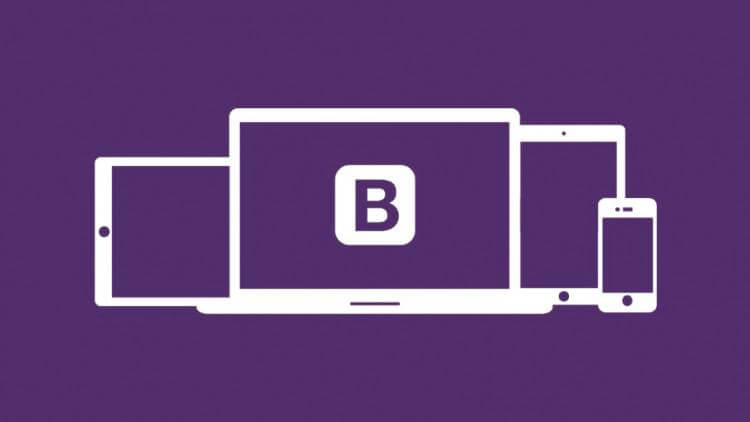
本文是《玩转Bootstrap》和Bootstrap中文网的学习笔记
Bootstrap简介
Bootstrap是简单、灵活的用于开发响应式布局、移动设备优先的 WEB 项目的HTML,CSS,JavaScript框架。
起步
基本模板
Bootstrap 的所有 JavaScript 插件都依赖 jQuery,因此 jQuery 必须在 Bootstrap 之前引入。在 bower.json 文件中 列出了 Bootstrap 所支持的 jQuery 版本
1 |
|
全局CSS样式
移动设备优先
Bootstrap 是移动设备优先的。针对移动设备的样式融合进了框架的每个角落,而不是增加一个额外的文件。
为了确保适当的绘制和触屏缩放,需要在 之中添加 viewport 元数据标签。
1 | <meta name="viewport" content="width=device-width, initial-scale=1"> |
在移动设备浏览器上,通过为视口(viewport)设置 meta 属性为 user-scalable=no 可以禁用其缩放(zooming)功能。这样禁用缩放功能后,用户只能滚动屏幕,就能让你的网站看上去更像原生应用的感觉。注意,这种方式我们并不推荐所有网站使用,还是要看你自己的情况而定!
1 | <meta name="viewport" content="width=device-width, initial-scale=1, maximum-scale=1, user-scalable=no"> |
布局容器
Bootstrap 需要为页面内容和栅格系统包裹一个 .container 容器。我们提供了两个作此用处的类。注意,由于 padding 等属性的原因,这两种 容器类不能互相嵌套。
.container 类用于固定宽度并支持响应式布局的容器。
1 | <div class="container"> |
.container-fluid 类用于 100% 宽度,占据全部视口(viewport)的容器。
1 | <div class="container-fluid"> |
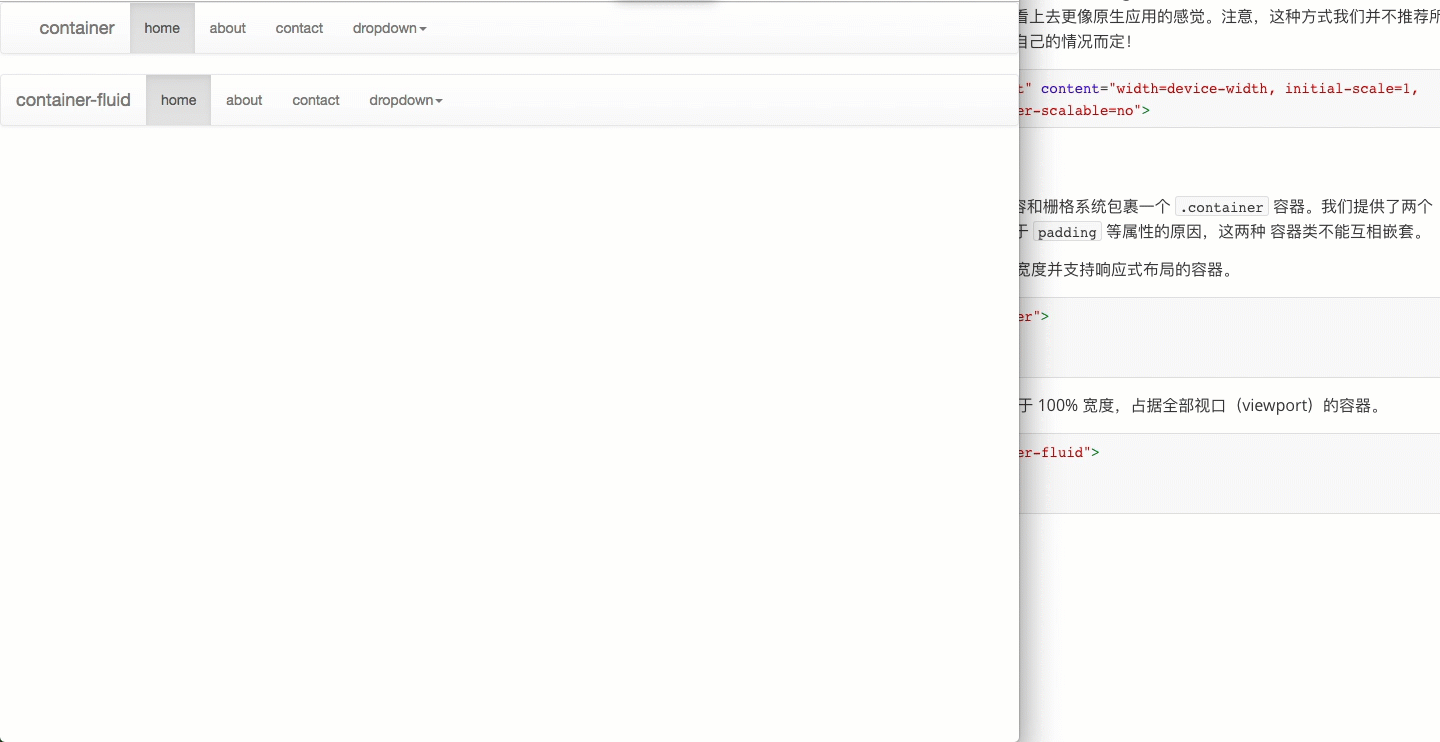
栅格系统
Bootstrap 提供了一套响应式、移动设备优先的流式栅格系统,随着屏幕或视口(viewport)尺寸的增加,系统会自动分为最多12列。
简介
栅格系统用于通过一系列的行(row)与列(column)的组合来创建页面布局,你的内容就可以放入这些创建好的布局中。下面就介绍一下 Bootstrap 栅格系统的工作原理:

“行(row)”必须包含在
.container(固定宽度)或.container-fluid(100% 宽度)中,以便为其赋予合适的排列(aligment)和内补(padding)。通过“行(row)”在水平方向创建一组“列(column)”。
你的内容应当放置于“列(column)”内,并且,只有“列(column)”可以作为行(row)”的直接子元素。
类似
.row和.col-xs-4这种预定义的类,可以用来快速创建栅格布局。Bootstrap 源码中定义的 mixin 也可以用来创建语义化的布局。通过为“列(column)”设置
padding属性,从而创建列与列之间的间隔(gutter)。通过为.row元素设置负值margin从而抵消掉为.container元素设置的padding,也就间接为“行(row)”所包含的“列(column)”抵消掉了padding。负值的 margin就是下面的示例为什么是向外突出的原因。在栅格列中的内容排成一行。
栅格系统中的列是通过指定1到12的值来表示其跨越的范围。例如,三个等宽的列可以使用三个
.col-xs-4来创建。如果一“行(row)”中包含了的“列(column)”大于 12,多余的“列(column)”所在的元素将被作为一个整体另起一行排列。

栅格类适用于与屏幕宽度大于或等于分界点大小的设备 , 并且针对小屏幕设备覆盖栅格类。 因此,在元素上应用任何
.col-md-*栅格类适用于与屏幕宽度大于或等于分界点大小的设备 , 并且针对小屏幕设备覆盖栅格类。 因此,在元素上应用任何.col-lg-*不存在, 也影响大屏幕设备。
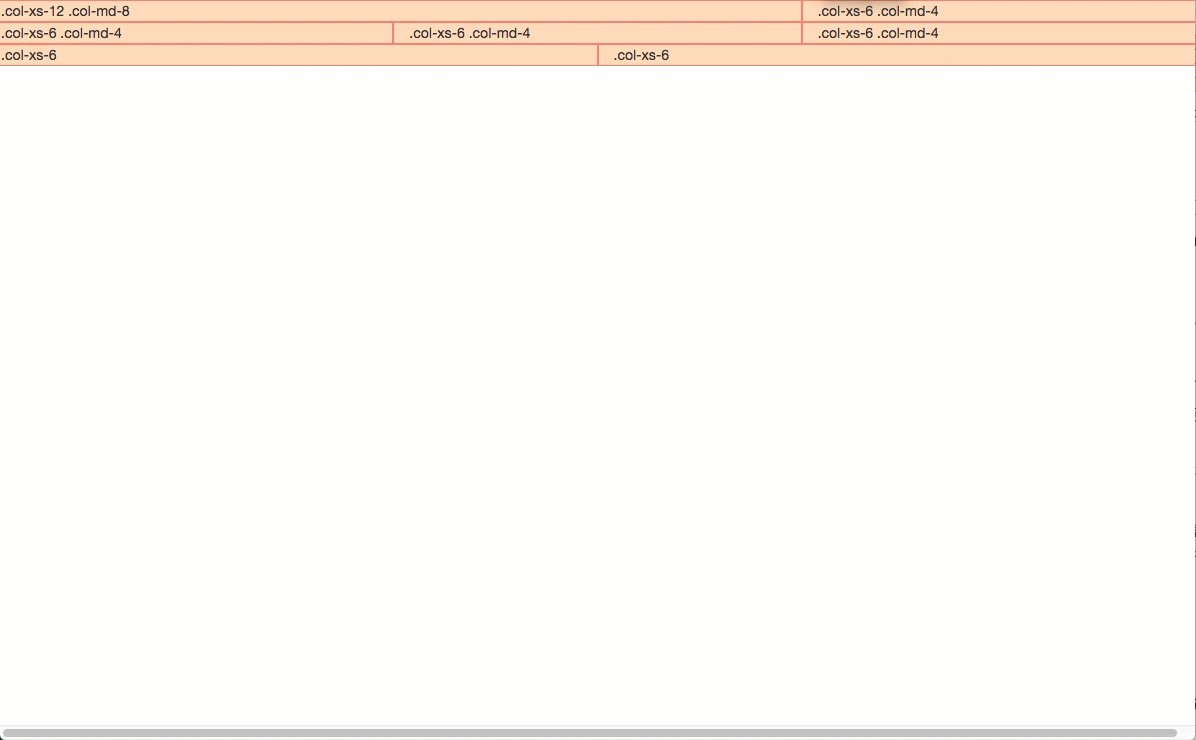
媒体查询
在栅格系统中,我们在 Less 文件中使用以下媒体查询(media query)来创建关键的分界点阈值。
1 | /* 超小屏幕(手机,小于 768px) */ |
偶尔也会在媒体查询代码中包含 max-width 从而将 CSS 的影响限制在更小范围的屏幕大小之内
1 | @media (max-width: @screen-xs-max) { ... } |
栅格参数
| 超小屏幕 手机 (<768px) | 小屏幕 平板 (≥768px) | 中等屏幕 桌面显示器 (≥992px) | 大屏幕 大桌面显示器 (≥1200px) | |
|---|---|---|---|---|
| 栅格系统行为 | 总是水平排列 | 开始是堆叠在一起的,当大于这些阈值时将变为水平排列C | 开始是堆叠在一起的,当大于这些阈值时将变为水平排列C | 开始是堆叠在一起的,当大于这些阈值时将变为水平排列C |
.container 最大宽度 |
None (自动) | 750px | 970px | 1170px |
| 类前缀 | .col-xs- |
.col-sm- |
.col-md- |
.col-lg- |
| 列(column)数 | 12 | 12 | 12 | 12 |
| 最大列(column)宽 | 自动 | ~62px | ~81px | ~97px |
| 槽(gutter)宽 | 30px (每列左右均有 15px) | 30px (每列左右均有 15px) | 30px (每列左右均有 15px) | 30px (每列左右均有 15px) |
| 可嵌套 | 是 | 是 | 是 | 是 |
| 偏移(Offsets) | 是 | 是 | 是 | 是 |
| 列排序 | 是 | 是 | 是 | 是 |
响应式列重置
在某些阈值时,某些列可能会出现比别的列高的情况。为了克服这一问题,建议联合使用 .clearfix 和 响应式工具类。
1 | <div class="row"> |
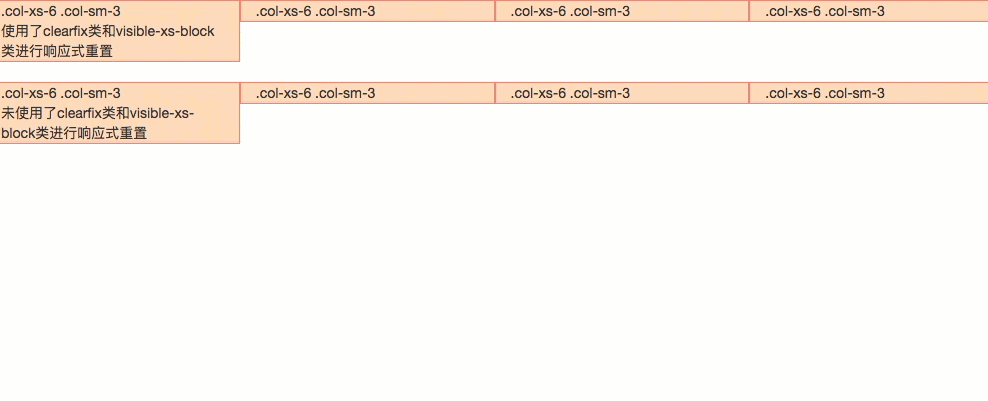
除了列在分界点清除响应, 还可以 重置偏移, 后推或前拉某个列。
1 | <div class="row"> |

列偏移
使用 .col-md-offset-* 类可以将列向右侧偏移。这些类实际是通过使用 * 选择器为当前元素增加了左侧的边距(margin)。例如,.col-md-offset-4 类将 .col-md-4 元素向右侧偏移了4个列(column)的宽度。
1 | <div class="row"> |

还可以使用.col - * - offset-0覆盖较低网格层的偏移量。
1 | <div class="row"> |

嵌套列
为了使用内置的栅格系统将内容再次嵌套,可以通过添加一个新的 .row 元素和一系列 .col-sm-* 元素到已经存在的 .col-sm-* 元素内。被嵌套的行(row)所包含的列(column)的个数不能超过12。
1 | <div class="row"> |
列排序
通过使用 .col-md-push-* 和 .col-md-pull-* 类就可以很容易的改变列(column)的顺序。
不排序的话,col-md-9居左,col-md-3居右,如果要互换位置,需要将col-md-9向右移动3个列的距离,也就是3个offset ,也就是在<div class=“col-md-9”>添加类名col-md-push-3,调用其样式。
1 | <div class="row"> |

Less mixin 和变量
变量
通过变量来定义列数、槽(gutter)宽、媒体查询阈值(用于确定合适让列浮动)。我们使用这些变量生成预定义的栅格类。如:@grid-columns、@grid-gutter-width、@grid-float-breakpoint、@grid-gutter-width、@font-family-base、@font-size-base、@line-height-base等。
mixin
mixin 用来和栅格变量一同使用,为每个列(column)生成语义化的 CSS 代码。
1 | // Creates a wrapper for a series of columns |
排版
Bootstrap 排版、链接样式设置了基本的全局样式。分别是:
- 为
body元素设置background-color: #fff; - 使用
@font-family-base、@font-size-base和@line-height-base变量作为排版的基本参数 - 为所有链接设置了基本颜色
@link-color,并且当链接处于:hover状态时才添加下划线
这些样式都能在 scaffolding.less 文件中找到对应的源码。
标题
HTML 中的所有标题标签,<h1> 到 <h6> 均可使用。另外,还提供了 .h1 到 .h6 类,为的是给内联(inline)属性的文本赋予标题的样式。
在标题内还可以包含 <small> 标签或赋予 .small 类的元素,可以用来标记副标题。
1 | <h1>h1. Bootstrap heading</h1> |
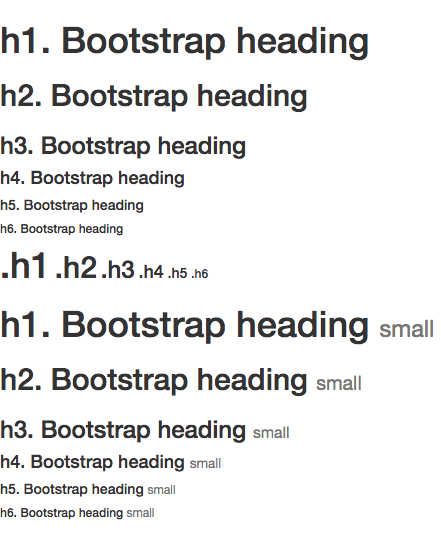
页面主体
Bootstrap 将全局 font-size 设置为 14px,line-height 设置为 1.428。这些属性直接赋予 <body> 元素和所有段落元素。另外,<p> (段落)元素还被设置了等于 1/2 行高(即 10px)的底部外边距(margin)。
通过添加 .lead 类可以让段落突出显示。
1 | <p class="lead">Nullam quis risus eget urna mollis ornare vel eu leo. Cum sociis natoque penatibus et magnis dis parturient montes, nascetur ridiculus mus. Nullam id dolor id nibh ultricies vehicula.</p> |

使用Less工具构件
variables.less 文件中定义的两个 Less 变量决定了排版尺寸:@font-size-base 和 @line-height-base。第一个变量定义了全局 font-size 基准,第二个变量是 line-height 基准。我们使用这些变量和一些简单的公式计算出其它所有页面元素的 margin、 padding 和 line-height。自定义这些变量即可改变 Bootstrap 的默认样式。
内联文本元素
- 高亮文本:
<mark></mark> - 被删除文本:
<del><del> - 无用文本:
<s></s> - 插入文本:
<ins></ins> - 带下划线的文本:
<u></u> - 小号文本:
<small></small> - 着重:
<strong></strong> - 斜体:
<em></em>(在 HTML5 中可以使用<b>和<i>标签。<b>用于高亮单词或短语,不带有任何着重的意味;而<i>标签主要用于发言、技术词汇等。)
1 | <mark>高亮文本</mark><br> |
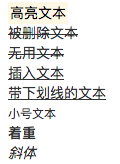
对齐
文本对齐:<p class="text-left">文本左对齐</p>、<p class="text-center">文本居中</p>、<p class="text-right">文本右对齐</p>、<p class="text-justify">文本两端对齐</p>、<p class="text-nowrap">禁止文字自动换行</p>(在两端对齐文本中,文本行的左右两端都放在父元素的内边界上。然后,调整单词和字母间的间隔,使各行的长度恰好相等)
1 | <p class="text-left">文本左对齐</p> |

改变大小写
改变大小写:<p class="text-lowercase">小写</p>、<p class="text-uppercase">大写</p>、<p class="text-capitalize">首字母大写</p>
1 | <p class="text-lowercase">Lowercased小写</p> |
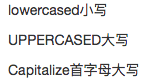
缩略语
缩略语:当鼠标悬停在缩写和缩写词上时就会显示完整内容,Bootstrap 实现了对 HTML 的 元素的增强样式。缩略语元素带有 title 属性,外观表现为带有较浅的虚线框,鼠标移至上面时会变成带有“问号”的指针。如想看完整的内容可把鼠标悬停在缩略语上(对使用辅助技术的用户也可见), 但需要包含 title 属性。
- 基本缩略语:
<abbr title="attribute">attr</abbr> - 首字母缩略语:
<abbr title="HyperText Markup Language" class="initialism">HTML</abbr>(为缩略语添加.initialism类,可以让 font-size 变得稍微小些。)
1 | <abbr title="缩略语">缩略语</abbr> |
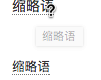
地址
地址:<address></address>
1 | <address> |
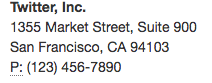
引用
- 默认样式的引用:
<blockquote></blockquote>(文本建议放在<p>标签内,外层包一层<blockquote>标签) - 引用样式的命名来源:
<footer></footer>(来源的名称可以包裹进<cite>标签中) - 引用内容右对齐:
<blockquote class="blockquote-reverse"></blockquote>
1 | <blockquote> |
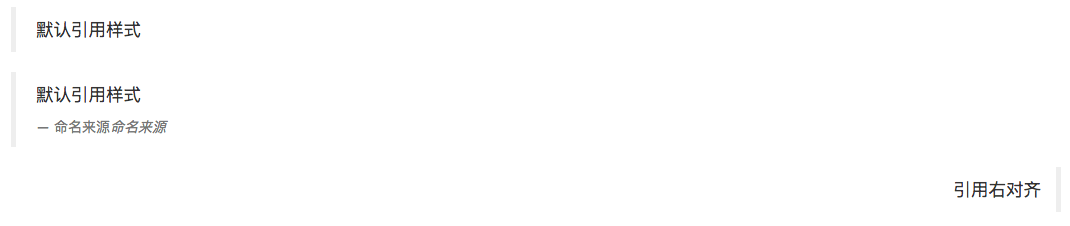
列表
- 无序列表:
<ul></ul> - 有序列表:
<ol></ol> - 无样式列表:
<ul class="list-unstyled"></ul>(移除了默认的list-style样式和左侧外边距的一组元素(只针对直接子元素)。这是针对直接子元素的,也就是说,你需要对所有嵌套的列表都添加这个类才能具有同样的样式。) - 内联列表:
<ul class="list-inline"></ul> - 描述:
<dl> <dt></dt> <dd></dd> </dl> - 水平排列描述:
<dl class="dl-horizontal"> <dt></dt> <dd></dd> </dl>(通过text-overflow属性,水平排列的描述列表将会截断左侧太长的短语。在较窄的视口(viewport)内,列表将变为默认堆叠排列的布局方式。)
1 | <ul> |
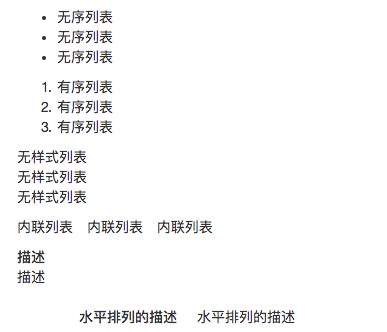
代码
- 内联代码:
<code></code> - 用户输入:
<kbd></kbd> - 代码块:
<pre></pre> - 变量:
<var></var> - 程序输出:
<samp></samp>
1 | 内联代码: <code><section></code> |
表格
基本表格
为任意 <table> 标签添加 .table 类可以为其赋予基本的样式 — 少量的内补(padding)和水平方向的分隔线。
1 | <table class="table"> |

条纹表格
通过 .table-striped 类可以给 之内的每一行增加斑马条纹样式。不支持IE8。
1 | <table class="table table-striped"> |

带边框表格
添加 .table-bordered 类为表格和其中的每个单元格增加边框。
1 | <table class="table table-bordered"> |

鼠标悬停
通过添加 .table-hover 类可以让<tbody>中的每一行对鼠标悬停状态作出响应。
1 | <table class="table table-hover"> |

紧缩表格
通过添加 .table-condensed 类可以让表格更加紧凑,单元格中的内补(padding)均会减半。
1 | <table class="table table-condensed"> |
状态类
- 鼠标悬停在行或单元格上时所设置的颜色:
class="active" - 标识成功或积极的动作:
class="success" - 标识普通的提示信息或动作:
class="info" - 标识警告或需要用户注意:
class="warning" - 标识危险或潜在的带来负面影响的动作:
class="danger"
1 | <table class="table"> |

响应式表格
将任何 .table 元素包裹在 .table-responsive 元素内,即可创建响应式表格,其会在小屏幕设备上(小于768px)水平滚动。当屏幕大于 768px 宽度时,水平滚动条消失。
响应式表格使用了 overflow-y: hidden 属性,这样就能将超出表格底部和顶部的内容截断。同时这样也会截断下拉菜单和其他第三方组件。
Firefox 浏览器对 fieldset 元素设置了一些影响 width 属性的样式,导致响应式表格出现问题。可以使用下面提供的针对 Firefox 的 hack 代码解决,但是以下代码并未集成在 Bootstrap 中:@-moz-document url-prefix() { fieldset { display: table-cell; }}
1 | <div class="table-responsive" style="margin: 20px"> |
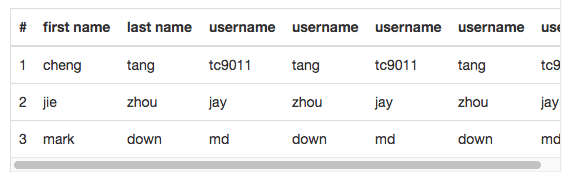
表单
基本表单
单独的表单控件会被自动赋予一些全局样式。所有设置了 .form-control 类的 <input>、<textarea> 和 <select> 元素都将被默认设置宽度属性为 width: 100%;。 将 label 元素和前面提到的控件包裹在 .form-group 中可以获得最好的排列。
1 | <form> |
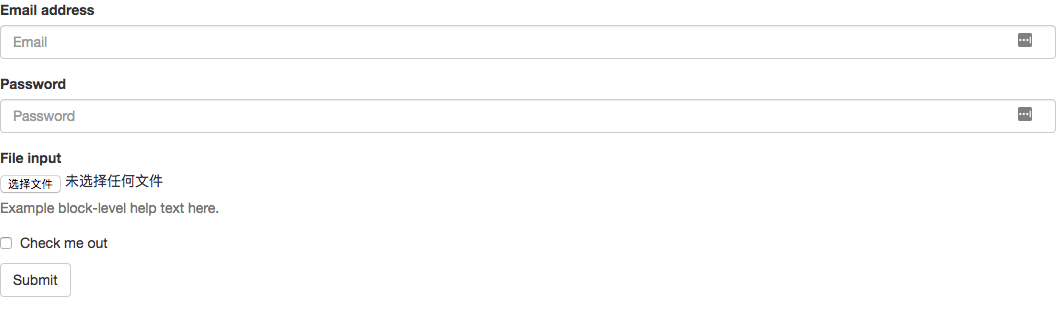
内联表单
为 <form> 元素添加 .form-inline 类可使其内容左对齐并且表现为 inline-block 级别的控件。只适用于视口(viewport)至少在 768px 宽度时(视口宽度再小的话就会使表单折叠)。
在 Bootstrap 中,输入框和单选/多选框控件默认被设置为 width: 100%; 宽度。在内联表单,这些元素的宽度设置为 width: auto;,因此,多个控件可以排列在同一行。根据你的布局需求,可能需要一些额外的定制化组件。
如果你没有为每个输入控件设置 label 标签,屏幕阅读器将无法正确识别。对于这些内联表单,可以通过为 label 设置 .sr-only 类将其隐藏。还有一些辅助技术提供label标签的替代方案,比如 aria-label、aria-labelledby 或 title 属性。如果这些都不存在,屏幕阅读器可能会采取使用 placeholder 属性来替代其他的标记,但要注意,这种方法是不妥当的。
1 | <form class="form-inline"> |

水平排列的表单
通过为表单添加 .form-horizontal 类,并联合使用 Bootstrap 预置的栅格类,可以将 label 标签和控件组水平并排布局。这样做将改变 .form-group 的行为,使其表现为栅格系统中的行(row),因此就无需再额外添加 .row 了。
1 | <form class="form-horizontal"> |
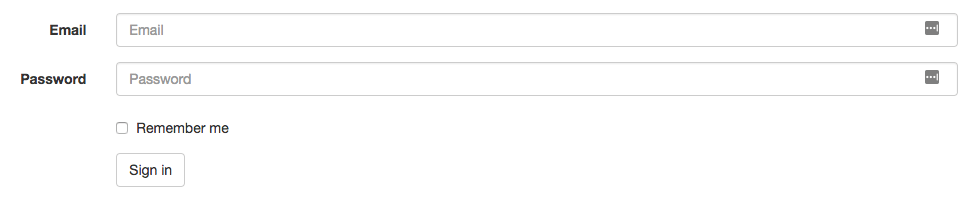
被支持的控件
输入框
包括大部分表单控件、文本输入域控件,还支持所有 HTML5 类型的输入控件: text、password、datetime、datetime-local、date、month、time、week、number、email、url、search、tel 和 color。只有正确设置了 type 属性的输入控件才能被赋予正确的样式。
文本域
支持多行文本的表单控件。可根据需要改变 rows 属性。
1 | <textarea class="form-control" rows="3" placeholder="111"></textarea> |
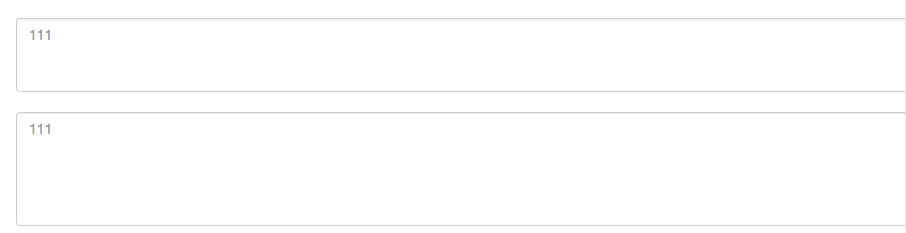
多选和单选框
支持禁用复选框(checkbox)和单选框(radio),但是要在父标签<label>上提供禁用的鼠标手势,则需要将.disabled类添加到父级.radio,.radio-inline,.checkbox, 或.checkbox-inline。
1 | <div class="checkbox"> |
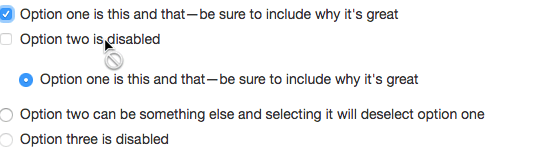
通过将 .checkbox-inline 或 .radio-inline 类应用到一系列的多选框(checkbox)或单选框(radio)控件上,可以使这些控件排列在一行。
如果需要 <label> 内没有文字,自有输入框(input),仍然需要为使用辅助技术的用户提供某种形式的 label(例如,使用 aria-label)。目前只适用于非内联的 checkbox 和 radio。
1 | <div class="checkbox"> |

下拉列表
很多原生选择菜单 - 即在 Safari 和 Chrome 中 - 的圆角是无法通过修改 border-radius 属性来改变的。
对于标记了 multiple 属性的 <select> 控件来说,默认显示多选项。
1 | <select class="form-control"> |
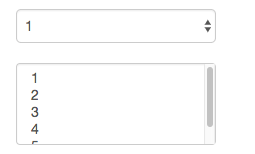
静态控件
如果需要在表单中将一行纯文本和 label 元素放置于同一行,为 <p> 元素添加 .form-control-static 类即可。
焦点状态
将某些表单控件的默认 outline 样式移除,然后对 :focus 状态赋予 box-shadow 属性。
禁用状态
为输入框设置 disabled 属性可以禁止其与用户有任何交互(焦点、输入等)。被禁用的输入框颜色更浅,并且还添加了 not-allowed 鼠标状态。
1 | <input class="form-control" id="disabledInput" type="text" placeholder="Disabled input here..." disabled> |
被禁用的 fieldset
为<fieldset> 设置 disabled 属性,可以禁用 <fieldset> 中包含的所有控件,但是<a> 标签的链接功能不受影响,这些元素将只被赋予 pointer-events: none 属性。不支持IE11及其以下的浏览器。
1 | <form> |
只读状态
为输入框设置 readonly 属性可以禁止用户修改输入框中的内容。处于只读状态的输入框颜色更浅(就像被禁用的输入框一样),但是仍然保留标准的鼠标状态。
1 | <input class="form-control" type="text" placeholder="Readonly input here…" readonly> |
帮助文本
帮助文本应该与使用aria-describeby属性相关的表单控件明确关联。 这将确保辅助技术(例如屏幕阅读器)在用户聚焦或进入控制时正确识别此帮助文本。
1 | <label class="sr-only" for="inputHelpBlock">Input with help text</label> |

校验状态
Bootstrap 对表单控件的校验状态,如 error、warning 和 success 状态,都定义了样式。使用时,添加 .has-warning、.has-error 或 .has-success 类到这些控件的父元素即可。任何包含在此元素之内的 .control-label、.form-control 和 .help-block 元素都将接受这些校验状态的样式。
1 | <div class="form-group has-success"> |
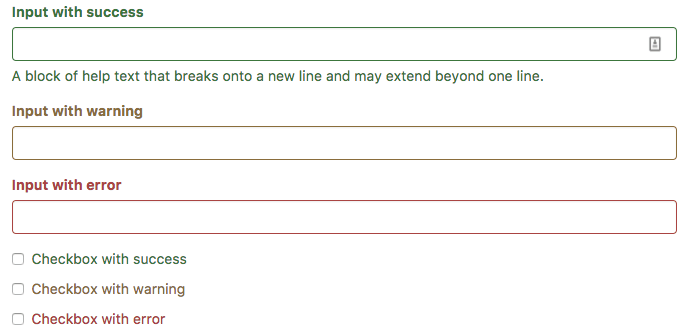
还可以针对校验状态为输入框添加额外的图标。只需设置相应的 .has-feedback 类并添加正确的图标即可。
反馈图标(feedback icon)只能使用在文本输入框<input class="form-control">元素上。
对于不带有 label 标签的输入框以及右侧带有附加组件的输入框组,需要手动为其图标定位。为了让所有用户都能访问你的网站,强烈建议为所有输入框添加 label 标签。如果你不希望将 label 标签展示出来,可以通过添加 .sr-only 类来实现。如果的确不能添加 label 标签,请调整图标的 top值。对于输入框组,请根据你的实际情况调整 right 值。
1 | <div class="form-group has-success has-feedback"> |
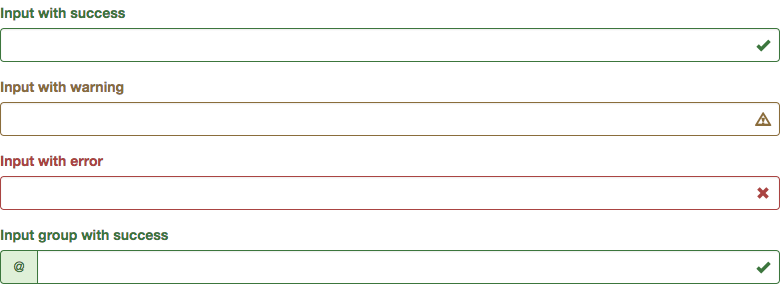
如果你使用 .sr-only 类来隐藏表单控件的 <label> (而不是使用其它标签选项,如 aria-label 属性), 一旦它被添加,Bootstrap 会自动调整图标的位置。
控件尺寸
通过 .input-lg 类似的类可以为控件设置高度,通过 .col-lg-* 类似的类可以为控件设置宽度。
通过添加 .form-group-lg 或 .form-group-sm 类,为 .form-horizontal 包裹的 label 元素和表单控件快速设置尺寸。
用栅格系统中的列(column)包裹输入框或其任何父元素,都可很容易的为其设置宽度。
1 | <input class="form-control input-lg" type="text" placeholder=".input-lg"> |
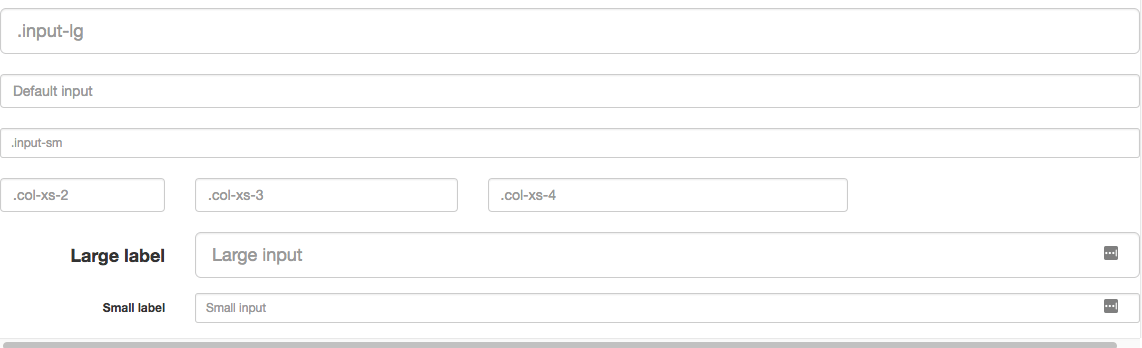
按钮
为 <a>、<button>、或<input> 元素添加按钮类(button class)即可使用 Bootstrap 提供的样式。
虽然按钮类可以应用到 <a>和 <button> 元素上,但是,导航和导航条组件只支持 <button> 元素。
如果 <a>元素被作为按钮使用 – 并用于在当前页面触发某些功能 – 而不是用于链接其他页面或链接当前页面中的其他部分,那么,务必为其设置 role="button" 属性。
最佳实践是:强烈建议尽可能使用<button>元素来获得在各个浏览器上获得相匹配的绘制效果。
另外, Firefox <30 版本的浏览器上出现的一个 bug,其表现是:阻止我们为基于 <input> 元素所创建的按钮设置 line-height 属性,这就导致在 Firefox 浏览器上不能完全和其他按钮保持一致的高度。
通过.btn-default、.btn-primary、.btn-success、btn-info、btn-warning、btn-danger、btn-link类来快速创建一个有预定义样式的按钮。
使用 .btn-lg、.btn-sm 或 .btn-xs 就可以获得不同尺寸的按钮。
通过给按钮添加 .btn-block 类可以将其拉伸至父元素100%的宽度,而且按钮也变为了块级(block)元素。
当按钮处于激活状态时,其表现为被按压下去(底色更深、边框夜色更深、向内投射阴影)。对于 <button> 元素,是通过 :active 状态实现的。对于 <a> 元素,是通过 .active 类实现的。然而,你还可以将 .active应用到 <button> 上(包含 aria-pressed="true" 属性)),并通过编程的方式使其处于激活状态。
为 <button> 元素添加 disabled 属性,使其表现出禁用状态。(原理是通过为按钮的背景设置 opacity 属性就可以呈现出无法点击的效果。)
对<a>标签设置disabled属性后,使用键盘操作仍然可以工作,为了安全起见,建议通过 JavaScript 代码来禁止链接的原始功能。
1 | <button type="button" class="btn btn-default">(默认样式)Default</button> |
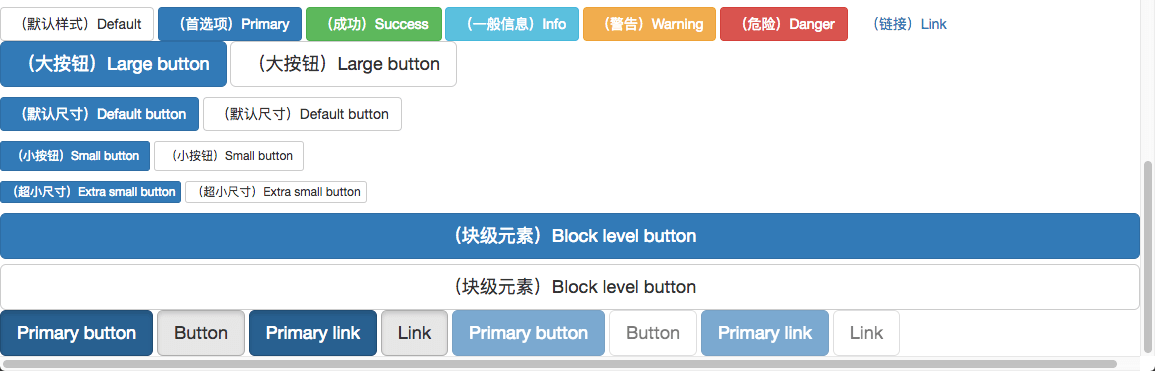
图片
响应式图片
在 Bootstrap 版本 3 中,通过为图片添加 .img-responsive 类可以让图片支持响应式布局。其实质是为图片设置了 max-width: 100%;、 height: auto; 和 display: block; 属性,从而让图片在其父元素中更好的缩放。
如果需要让使用了 .img-responsive 类的图片水平居中,请使用 .center-block 类,不要用 .text-center。
在 Internet Explorer 8-10 中,设置为 .img-responsive 的 SVG 图像显示出的尺寸不匀称。为了解决这个问题,在出问题的地方添加 width: 100% \9; 即可
1 | <img src="img_8488.jpg" class="img-responsive" alt="Responsive image"> |
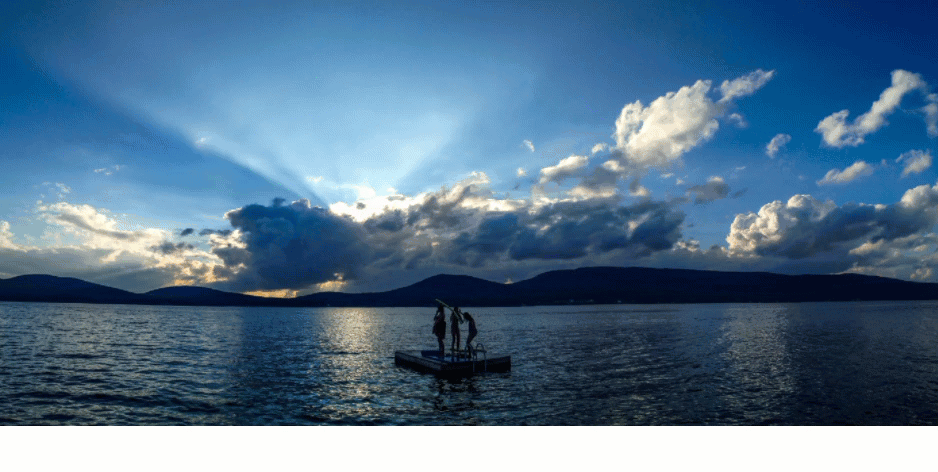
图片形状
通过为 <img> 元素添加.img-rounded、.img-circle、.img-thumbnail,可以让图片呈现不同的形状。
1 | <img src="img.jpg" alt="..." class="img-rounded"> |

辅助类
情景文本颜色
通过颜色来展示意图,Bootstrap 提供了一组工具类。这些类可以应用于链接,并且在鼠标经过时颜色可以还可以加深,就像默认的链接一样。
1 | <p class="text-muted">text-muted</p> |
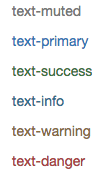
情景背景色
1 | <p class="bg-primary">bg-primary</p> |
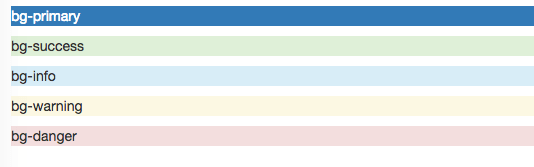
关闭按钮
通过使用一个象征关闭的图标,可以让模态框和警告框消失。
1 | <button type="button" class="close" aria-label="Close"><span aria-hidden="true">×</span></button> |

三角符号
通过使用三角符号可以指示某个元素具有下拉菜单的功能。
1 | <span class="caret"></span> |

快速浮动
通过添加.pull-left和.pull-right类,可以将任意元素向左或向右浮动。但是不能用在导航组件中。
排列导航条中的组件时可以使用这些工具类:.navbar-left 或 .navbar-right 。
1 | <div class="pull-left">pull-left</div> |
让内容块居中
通过添加.center-block类,原理是为任意元素设置 display: block 属性并通过 margin 属性让其中的内容居中。
1 | <div class="center-block">center-block</div> |
1 | .center-block { |
清除浮动
通过为父元素添加 .clearfix 类可以很容易地清除浮动(float)。
1 | <div class="clearfix">...</div> |
显示或隐藏内容
.show 和 .hidden 类可以强制任意元素显示或隐藏(对于屏幕阅读器也能起效)。这些类通过 !important 来避免 CSS 样式优先级问题。注意,这些类只对块级元素起作用,另外,还可以作为 mixin 使用。
.hide 类仍然可用,但是它不能对屏幕阅读器起作用,并且从 v3.0.1 版本开始就不建议使用了。请使用 .hidden 或 .sr-only 。
另外,.invisible 类可以被用来仅仅影响元素的可见性,也就是说,元素的 display 属性不被改变,并且这个元素仍然能够影响文档流的排布。
1 | <div class="show">...</div> |
屏幕阅读器和键盘导航
.sr-only 类可以对屏幕阅读器以外的设备隐藏内容。.sr-only 和 .sr-only-focusable 联合使用的话可以在元素有焦点的时候再次显示出来(例如,使用键盘导航的用户)。对于遵循 可访问性的最佳实践 很有必要。这个类也可以作为 mixin 使用。
1 | <a class="sr-only sr-only-focusable" href="#content">Skip to main content</a> |
图片替换
使用 .text-hide 类或对应的 mixin 可以用来将元素的文本内容替换为一张背景图。
1 | <h1 class="text-hide">Custom heading</h1> |
响应式工具
可用的类
通过单独或联合使用以下列出的类,可以针对不同屏幕尺寸隐藏或显示页面内容。
| 超小屏幕手机 (<768px) | 小屏幕平板 (≥768px) | 中等屏幕桌面 (≥992px) | 大屏幕桌面 (≥1200px) | |
|---|---|---|---|---|
.visible-xs-* |
可见 | 隐藏 | 隐藏 | 隐藏 |
.visible-sm-* |
隐藏 | 可见 | 隐藏 | 隐藏 |
.visible-md-* |
隐藏 | 隐藏 | 可见 | 隐藏 |
.visible-lg-* |
隐藏 | 隐藏 | 隐藏 | 可见 |
.hidden-xs |
隐藏 | 可见 | 可见 | 可见 |
.hidden-sm |
可见 | 隐藏 | 可见 | 可见 |
.hidden-md |
可见 | 可见 | 隐藏 | 可见 |
.hidden-lg |
可见 | 可见 | 可见 | 隐藏 |
从 v3.2.0 版本起,形如 .visible-*-* 的类针对每种屏幕大小都有了三种变体,每个针对 CSS 中不同的 display 属性,列表如下:
| 类组 | CSS display |
|---|---|
.visible-*-block |
display: block; |
.visible-*-inline |
display: inline; |
.visible-*-inline-block |
display: inline-block; |
因此,以超小屏幕(xs)为例,可用的 .visible-*-* 类是:.visible-xs-block、.visible-xs-inline 和 .visible-xs-inline-block。
.visible-xs、.visible-sm、.visible-md 和 .visible-lg 类也同时存在。但是从 v3.2.0 版本开始不再建议使用。除了 <table> 相关的元素的特殊情况外,它们与 .visible-*-block 大体相同。
打印类
和常规的响应式类一样,使用下面的类可以针对打印机隐藏或显示某些内容。
| class | 浏览器 | 打印机 |
|---|---|---|
.visible-print-block`.visible-print-inline |
隐藏 | 可见 |
.hidden-print |
可见 | 隐藏 |
.visible-print 类也是存在的,但是从 v3.2.0 版本开始不建议使用。它与 .visible-print-block 类大致相同,除了 <table> 相关元素的特殊情况外。


